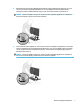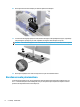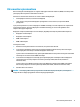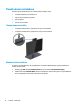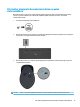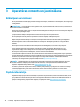Hardware Guide
Table Of Contents
- Izstrādājuma iespējas
- Iestatīšana
- Aparatūras remonts un jaunināšana
- Brīdinājumi un ieteikumi
- Papildu informācija
- Pamata bloka piekļuves vāciņu noņemšana un piestiprināšana atpakaļ
- Monitora augšdaļas noņemšana un uzlikšana atpakaļ
- Iekšējo komponenšu atrašanās vietas noteikšana
- Atmiņas izņemšana un uzstādīšana
- RTC baterijas nomaiņa
- Cietā diska uzstādīšana atpakaļ
- M.2 SSD noņemšana vai uzstādīšana
- Tīmekļa kameras uzlikšana atpakaļ vai instalēšana
- Elektrostatiskā izlāde
- Datora izmantošanas norādījumi, regulāri apkopes darbi un sagatavošana transportēšanai
- Pieejamība
- Alfabētiskais rādītājs
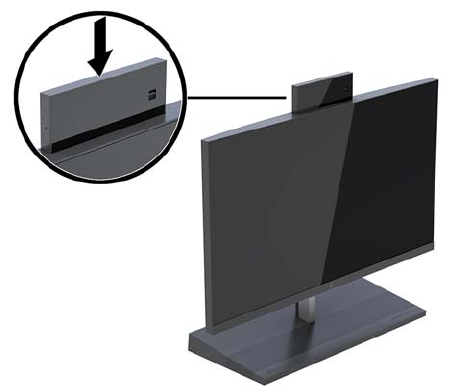
Tīmekļa kameras lietošana
Uz ekrāna esošo tīmekļa kameru var izmantot tālāk norādītajos veidos.
● straumēt tiešsaistes video konferences;
● sūtīt un saņemt tūlītējus ziņojumus;
● slānot sapulces;
● uzturēt sarunu drošību.
Tīmekļa kameras darbība
● Lai paceltu tīmekļa kameru, nospiediet to uz leju, lai to atbloķētu.
● Lai aizvērtu tīmekļa kameru, paspiediet to uz leju, līdz tā saslēdzas.
Windows Hello iestatīšana
Ja datorā ir instalēta Windows® 10 operētājsistēma, lai izveidotu Windows Hello loga sejas atpazīšanas
funkciju, rīkojieties šādi:
1. Atlasiet pogu Sākt, atlasiet Iestatījumi, Konti un pēc tam atlasiet Pierakstīšanās opcijas.
2. Izpildiet ekrānā zem Windows Hello redzamos norādījumus, lai pievienotu paroli un 4 ciparu PIN kodu.
Pēc tam reģistrējiet savus pirkstu nospiedumus vai sejas ID.
12 2. nodaļa. Iestatīšana